有时候由于工作需要,常在PPT中应用个性化模板,那么在PPT中如何新建自定义PPT主题呢?我们一起来看看吧!首先打开PPT演示文稿,创建四张空白文档(连按四下enter键),点击工作栏【视图......
2022-05-05 183 自定义PPT主题
在PowerPoint 中,系统自带了8大类170种图形,我们可以直接在幻灯片中绘制不同形状的图形,并将它们组合成更复杂一点的图形图案,PPT绘制基本图形的具体操作如下:
1、启动PowerPoint 应用程序后,在功能区单击插入按钮,打开“插入”选项卡,在“插图”组可以看到插入【形状】按钮,如图1所示。
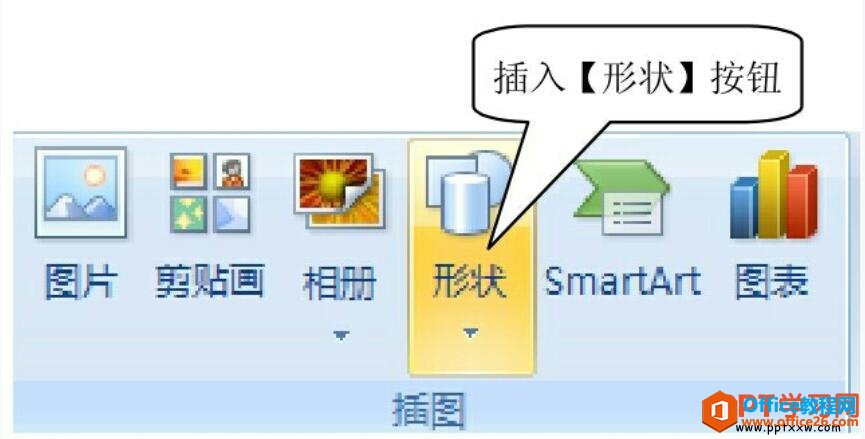
图1
2、单击【形状】按钮,打开“形状”下拉列表,如图2所示。在“形状”下拉列表中有“线条”、“矩形”、“基本形状”、“箭头总汇”、“公式形状”、“流程图”、“星与旗帜”、“标注”、“动作按钮”等几大类图形形状。在列表的最上方出现“最近使用的形状”表示最近在编辑文档时用过的几个图形形状。
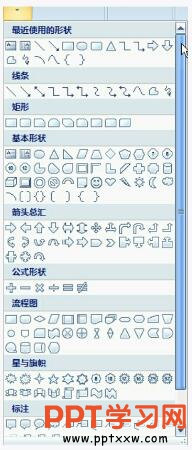
图2
3、在“形状”下拉列表中单击选中的形状后,鼠标变成十字形状,移动鼠标到幻灯片中,按住鼠标左键在幻灯片拖动一下,即可绘制出相应的图形。例如绘制一颗五角星,先在“形状”下拉列表的“星与旗帜”栏里单击星星图标,然后在幻灯片上拖曳一下,即可绘制一个“五角星”图形,如图3所示。
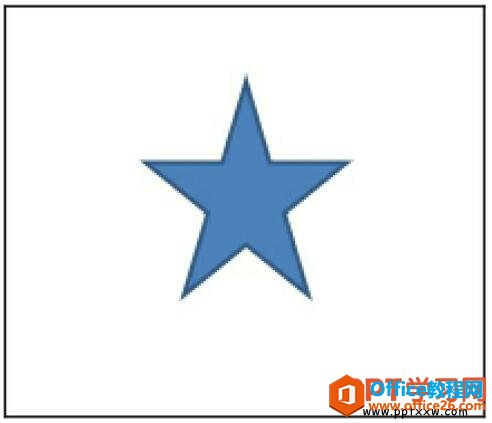
图3
4、在实际绘图过程中,如果要连续绘制多个相同的图形,每次都要单击一下。如过于麻烦可以采用下述方法:在“形状”下拉列表中,用鼠标右键单击某个图形,打开一个快捷菜单,如图4所示。在这个菜单里单击选择“锁定绘图模式”选项,然后就可以在幻灯片中,绘制多个相同形状的图形。绘制结束后按一下【Esc】键退出锁定模式。
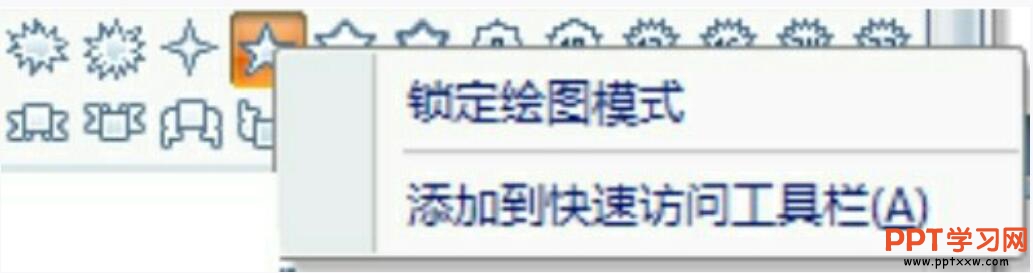
图4
如果图形列表使用频率很高的话,可以将图形列表添加到快速访问工具栏中去,以方便使用,操作方法是:在“形状”下拉列表中,用鼠标右键单击某个图形,在弹出的快捷菜单中选择“添加到快速访问工具栏”项即可。
标签: PPT绘制基本图形
相关文章

有时候由于工作需要,常在PPT中应用个性化模板,那么在PPT中如何新建自定义PPT主题呢?我们一起来看看吧!首先打开PPT演示文稿,创建四张空白文档(连按四下enter键),点击工作栏【视图......
2022-05-05 183 自定义PPT主题

我们有时候在使用PPT过程中需要在PPT中批量插入图片三种方法,你知道怎样在PPT中批量插入图片吗?今天小编就教一下大家在PPT中批量插入图片三种方法。一、把多张图片批量插入到一张幻灯......
2022-05-05 355 PPT批量插入图片

如何在PPT中绘制倒金字塔的逻辑表达效果老规矩,方法看看效果。是一个倒金字塔逻辑思路表达,表达经过层层筛选总结,最后合作得以实现的表达。这种有立体的环形的金字塔怎么绘制呢?......
2022-05-05 491 PPT绘制倒金字塔效果

用PPT演示文稿的操作中,我们会根据需要进行背景设置,如果想使用电脑上的图片,例如团队照片、网上下载的图片,我们该怎么操作呢?第一步,在页面空白处,点击右键,点击【设置背景......
2022-05-05 261 PPT背景